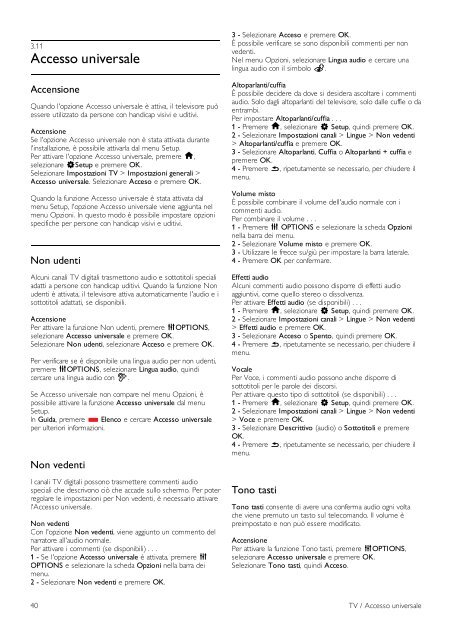Philips 7000 series Téléviseur LED Smart TV - Mode d’emploi - ITA
Philips 7000 series Téléviseur LED Smart TV - Mode d’emploi - ITA
Philips 7000 series Téléviseur LED Smart TV - Mode d’emploi - ITA
Create successful ePaper yourself
Turn your PDF publications into a flip-book with our unique Google optimized e-Paper software.
3.11<br />
Accesso universale<br />
Accensione<br />
Quando l'opzione Accesso universale è attiva, il televisore può<br />
essere utilizzato da persone con handicap visivi e uditivi.<br />
Accensione<br />
Se l'opzione Accesso universale non è stata attivata durante<br />
l'installazione, è possibile attivarla dal menu Setup.<br />
Per attivare l'opzione Accesso universale, premere h,<br />
selezionare SSetup e premere OK.<br />
Selezionare Impostazioni <strong>TV</strong> > Impostazioni generali ><br />
Accesso universale. Selezionare Acceso e premere OK.<br />
Quando la funzione Accesso universale è stata attivata dal<br />
menu Setup, l'opzione Accesso universale viene aggiunta nel<br />
menu Opzioni. In questo modo è possibile impostare opzioni<br />
specifiche per persone con handicap visivi e uditivi.<br />
Non udenti<br />
Alcuni canali <strong>TV</strong> digitali trasmettono audio e sottotitoli speciali<br />
adatti a persone con handicap uditivi. Quando la funzione Non<br />
udenti è attivata, il televisore attiva automaticamente l'audio e i<br />
sottotitoli adattati, se disponibili.<br />
Accensione<br />
Per attivare la funzione Non udenti, premere oOPTIONS,<br />
selezionare Accesso universale e premere OK.<br />
Selezionare Non udenti, selezionare Acceso e premere OK.<br />
Per verificare se è disponibile una lingua audio per non udenti,<br />
premere oOPTIONS, selezionare Lingua audio, quindi<br />
cercare una lingua audio con J.<br />
Se Accesso universale non compare nel menu Opzioni, è<br />
possibile attivare la funzione Accesso universale dal menu<br />
Setup.<br />
In Guida, premere * Elenco e cercare Accesso universale<br />
per ulteriori informazioni.<br />
Non vedenti<br />
I canali <strong>TV</strong> digitali possono trasmettere commenti audio<br />
speciali che descrivono ciò che accade sullo schermo. Per poter<br />
regolare le impostazioni per Non vedenti, è necessario attivare<br />
l'Accesso universale.<br />
Non vedenti<br />
Con l'opzione Non vedenti, viene aggiunto un commento del<br />
narratore all'audio normale.<br />
Per attivare i commenti (se disponibili) . . .<br />
1 - Se l'opzione Accesso universale è attivata, premere o<br />
OPTIONS e selezionare la scheda Opzioni nella barra dei<br />
menu.<br />
2 - Selezionare Non vedenti e premere OK.<br />
3 - Selezionare Acceso e premere OK.<br />
È possibile verificare se sono disponibili commenti per non<br />
vedenti.<br />
Nel menu Opzioni, selezionare Lingua audio e cercare una<br />
lingua audio con il simbolo Ï.<br />
Altoparlanti/cuffia<br />
È possibile decidere da dove si desidera ascoltare i commenti<br />
audio. Solo dagli altoparlanti del televisore, solo dalle cuffie o da<br />
entrambi.<br />
Per impostare Altoparlanti/cuffia . . .<br />
1 - Premere h, selezionare S Setup, quindi premere OK.<br />
2 - Selezionare Impostazioni canali > Lingue > Non vedenti<br />
> Altoparlanti/cuffia e premere OK.<br />
3 - Selezionare Altoparlanti, Cuffia o Altoparlanti + cuffia e<br />
premere OK.<br />
4 - Premere b, ripetutamente se necessario, per chiudere il<br />
menu.<br />
Volume misto<br />
È possibile combinare il volume dell'audio normale con i<br />
commenti audio.<br />
Per combinare il volume . . .<br />
1 - Premere o OPTIONS e selezionare la scheda Opzioni<br />
nella barra dei menu.<br />
2 - Selezionare Volume misto e premere OK.<br />
3 - Utilizzare le frecce su/giù per impostare la barra laterale.<br />
4 - Premere OK per confermare.<br />
Effetti audio<br />
Alcuni commenti audio possono disporre di effetti audio<br />
aggiuntivi, come quello stereo o dissolvenza.<br />
Per attivare Effetti audio (se disponibili) . . .<br />
1 - Premere h, selezionare S Setup, quindi premere OK.<br />
2 - Selezionare Impostazioni canali > Lingue > Non vedenti<br />
> Effetti audio e premere OK.<br />
3 - Selezionare Acceso o Spento, quindi premere OK.<br />
4 - Premere b, ripetutamente se necessario, per chiudere il<br />
menu.<br />
Vocale<br />
Per Voce, i commenti audio possono anche disporre di<br />
sottotitoli per le parole dei discorsi.<br />
Per attivare questo tipo di sottotitoli (se disponibili) . . .<br />
1 - Premere h, selezionare S Setup, quindi premere OK.<br />
2 - Selezionare Impostazioni canali > Lingue > Non vedenti<br />
> Voce e premere OK.<br />
3 - Selezionare Descrittivo (audio) o Sottotitoli e premere<br />
OK.<br />
4 - Premere b, ripetutamente se necessario, per chiudere il<br />
menu.<br />
Tono tasti<br />
Tono tasti consente di avere una conferma audio ogni volta<br />
che viene premuto un tasto sul telecomando. Il volume è<br />
preimpostato e non può essere modificato.<br />
Accensione<br />
Per attivare la funzione Tono tasti, premere oOPTIONS,<br />
selezionare Accesso universale e premere OK.<br />
Selezionare Tono tasti, quindi Acceso.<br />
40 <strong>TV</strong> / Accesso universale